Sistem operasi Komputer adalah perangkat lunak komputer atau software yang bertugas untuk melakukan kontrol dan manajemen perangkat keras dan juga operasi-operasi dasar sistem, termasuk menjalankan software aplikasi seperti program-program pengolah data yang bisa digunakan untuk mempermudah kegiatan manusia. Sistem Operasi dalam bahasa Inggrisnya disebut Operating System, atau biasa di singkat dengan OS.
Sistem Operasi komputer merupakan software pada lapisan pertama yang diletakkan pada memori komputer, (memori komputer dalam hal ini ada Hardisk, bukan memory ram) pada saat komputer dinyalakan. Sedangkan software-software lainnya dijalankan setelah Sistem Operasi Komputer berjalan, dan Sistem Operasi akan melakukan layanan inti umum untuk software-software itu. Layanan inti umum tersebut seperti akses ke disk, manajemen memori, skeduling task, dan antar-muka user. Sehingga masing-masing software tidak perlu lagi melakukan tugas-tugas inti umum tersebut, karena dapat dilayani dan dilakukan oleh Sistem Operasi. Bagian kode yang melakukan tugas-tugas inti dan umum tersebut dinamakan dengan kernel suatu Sistem Operasi.
Sistem Operasi berfungsi sebagai penghubung antara lapisan hardware dan lapisan software. selain itu, Sistem Operasi komputer juga melakukan semua perintah perintah penting dalam komputer, serta menjamin aplikasi-aplikasi yang berbeda fungsinya dapat berjalan lancar secara bersamaan tanpa hambatan. Sistem Operasi Komputer menjamin aplikasi perangkat lunak lainnya bisa memakai memori, melakukan input serta output terhadap peralatan lain, dan mempunya akses kepada sistem file. Jika beberapa aplikasi berjalan secara bersamaan, maka Sistem Operasi Komputer akan mengatur jadwal yang tepat, sehingga sebisa mungkin semua proses pada komputer yang berjalan mendapatkan waktu yang cukup untuk menggunakan CPU dan tidak saling mengganggu dengan perangkat yang lain.
Contoh-contoh dari Sistem operasi Komputer misalnya adalah Windows, Linux, MacOS, dan lain lain
Perkembangan teknologi komputer yang begitu pesat telah menimbulkan fenomena baru,berupa hadirnya masyarakat yang tidak bisa hidup tanpa adanya komputer. Hal ini merupakan sebuah tantangan sekaligus kabar gembira karena membuktikan bahwa masyarakat Indonesia merupakan masyarakat yang adaptif.
Hal mendasar yang lazim menimbulkan pertanyaan bagi masyarakat awam yang ingin mulai memanfaatkan komputer adalah mengenai “fisik” komputer itu sendiri. Dengan mengenal jenis perangkat keras yang ada di sebuah unit komputer dan menguasai teknik-teknik perakitannya, maka masyarakat akan mampu mengoptimalkan pemanfaatan komputer sesuai kebutuhan dan alokasi dana yang dimilikinya.
Blog ini akan memandu Anda menguasai teknik perakitan Personal Computer (PC) secara praktis, langkah demi langkah, disertai dengan ilustrasi gambar dan foto peraga. Untuk semakin memudahkan Anda menguasainya, dilengkapi pula dengan video tutorial merakit PC seperti yang dibahas dalam Blog ini. Dijamin, dalam waktu singkat, Anda akan mampu melakukan perakitan komputer secara baik dan profesional.
Pembahasan dalam blog ini mencakup:
Motherboard adalah komponen utama sebuah komputer. Disebut motherboard karena semua komponen komputer lainnya menginduk ke komponen ini.
Komponen-komponen lain seperti harddisk, drive optik, prosesor, memori, video card, floppy disk drive semuanya ditancapkan ke dalam slot yang disediakan di motherboard. Motherboard menyediakan integrasi dan komunikasi data yang memungkinkan komputer bekerja engan baik.
Jadi, pemasangan komponen komputer dalam kegiatan merakit komputer pada dasarnya adalah memasangnya ke motherboard.
Memasang Prosesor Prosesor adalah otak komputer. Oleh karena itu biasanya dipasang paling duluan walaupun sebenarnya tidak apa-apa seandainya tidak dipasang paling awal.
Hal-hal yang perlu Anda ketahui mengenai prosesor adalah kecocokan antara jenis prosesor dan soket di motherboard. Gunakan prosesor yang memakai soket yang didukung oleh motherboard Anda atau bisa juga sebaliknya memilih motherboard yang sesuai dengan jenis prosesor yang ingin Anda gunakan. Anda bisa melihat daftar soket beserta slot yang didukungnya pada lampiran buku ini.
Kebanyakan soket CPU dan prosesor saat ini dibuat menggunakan arsitektur pin grid array (PGA), maksudnya pin-pin yang terdapat di bawah prosesor yang dimasukkan ke dalam soket.
Proses pemasukan prosesor ke soketnya sendiri menggunakan mode zero insertion force (ZIF) sehingga Anda tidak perlu menggunakan tenaga sedikit pun.
1. Bukalah prosesor dari wadah-nya.
2. Buka pengait soket prosesor-nya terlebih dahulu. Pengait yang dimaksud di sini adalah sebuah batang yang terletak di sebelah kiri atau kanan soket yang bersangkutan, bergantung pada merek motherboard Anda. Apabila pengait dari prosesor ini tidak diaktifkan, otomatis lubang di soket belum terbuka sehingga tidak bisa Anda masuki prosesor.

3. Ambil dengan tangan Anda dan letakkan pada soket prosesor di motherboard. Ketika memasukkan, Anda perlu memperhatikan tanda yang terdapat di salah satu dari empat ujung prosesor dan cari kecocokan-nya dengan motif yang sama di slot. Hal ini berfungsi mencegah terjadinya kesalahan pemasangan prosesor ke slot-nya.

4. Ketika posisi prosesor sudah berada di atas soket, lepaskan saja pegangan tangan Anda untuk memasukkannya. Anda tidak perlu menekannya karena prosesor akan otomatis masuk ke soket.

5. Setelah prosesor masuk ke soketnya, kencangkan kembali pengaitnya hingga posisi prosesor mantap dan tidak bisa dicabut kembali.

Prosesor dalam bekerja bisa menimbulkan panas yang dapat merusakkan prosesor tersebut mengingat panas (heat) bisa merusakkan komponen elektronik dari prosesor tersebut. Untuk itulah diperlukan adanya pendingin prosesor.
Ada banyak macam tipe pendingin prosesor, misalnya air, thermal cooler, dan sebagainya. Namun yang paling sering dijumpai adalah cooling fan alias kipas prosesor. Kipas prosesor umumnya Anda dapatkan dalam satu paket bersamaan ketika Anda membeli prosesor.
1. Perhatikan komponen logam di tengah prosesor. Komponen yang menonjol tersebut dinamakan thermal core dari prosesor tersebut. Gunanya untuk menyalurkan panas dari prosesor.

2. Olesilah bagian thermal core tersebut dengan benda mirip cream yang bernama thermal paste. Thermal paste membuat proses konduktansi panas menjadi lebih efektif dan efisien. Thermal paste juga biasanya Anda dapatkan ketika membeli prosesor, hanya saja dalam ukuran yang kecil. Jikalau kekurangan, baru Anda bisa membeli terpisah di toko komputer atau toko elektronik terdekat di kota Anda.

3. Siapkanlah cooling fan yang akan dimasukkan. Cooling fan terdiri dari dua bagian. Bagian bawah adalah logam yang berfungsi untuk disipasi/ pelepasan panas. Bagian atasnya adalah kipas untuk mendinginkan logam tersebut. Di bagian logam terdapat pengait untuk memasang komponen tersebut ke atas prosesor di motherboard.

4. Dekatkanlah prosesor di atas motherboard. Lalu kaitkan salah satu sisi pengait dengan nook yang terdapat pada tempat prosesor di motherboard.

5. Tekanlah dan rentangkan sisi pengait lainnya dari pendingin prosesor ke nook satunya di motherboard hingga pendingin terpasang kokoh di atas prosesor.
6. Karena kipas merupakan komponen elektronik yang memerlukan energi listrik untuk menggerakkannya, langkah terakhir adalah menancapkan kabel yang ada di kipas pendingin ke slot yang ada di motherboard. Slot ini biasanya terletak dekat dengan posisi prosesor mengingat panjang kabel dari kipas pendingin umumnya tidak terlalu panjang.

1. Memori yang digunakan di PC adalah tipe DIMM. Sementara jenisnya yang lazim dijumpai di PC adalah SDRAM dan DDR. Kedua jenis memori tersebut menggunakan slot yang berbeda. SDRAM memiliki 168 pin dan dua takik di bawahnya. Adapun DDR memiliki 184 pin dan satu takik di bawahnya. Sementara DDR2 memiliki 240 pin dan satu takik di bawahnya. Besar kapasitas memori yang dimiliki oleh satu keping RAM biasanya kelipatan dari 128 MB, seperti: 256, 512, 1024 MB, dan seterusnya.

2. Mayoritas prosesor memiliki slot RAM dengan jumlah lebih dari satu. Beberapa motherboard bahkan menyediakan slot RAM untuk banyak jenis RAM, misalnya SDRAM atau DDR. Namun hanya satu jenis memori bisa dipakai dalam waktu yang bersamaan
3. Bukalah pengait slot prosesor ke arah luar sehingga terlihat menganga. Ketika slot sudah menganga menandakan bahwa slot tersebut siap dimasuki keping memori.

4. Masukkan memori di slotnya. Anda perlu memperhatikan takik di bagian bawah yang merupakan alat untuk menentukan orientasi peletakan memori sehingga tidak terjadi kesalahan pemasangan.

5. Ketika memasangnya, Anda perlu sedikit melakukan penekanan mengingat cara memasukkan memori tidak menggunakan teknologi ZIF seperti prosesor.
6. Tutup kembali pengait slot memori hingga dapat berfungsi untuk mencengkram memori di tempatnya. Takik yang terdapat di samping slot memori akan dipegang oleh pengait dari slot yang bersangkutan.

TIP & TRIK
Sama seperti ketika memasang prosesor, Anda harus memastikan bahwa posisi memori yang akan ditancapkan sudah tepat sesuai dengan bentuk geometri slot
memorinya.
Seandainya ketika memasukkan merasa ada kesulitan, jangan terus menekan, bisa-bisa memori tersebut malah patah atau slotnya yang rusak
Sistem Operasi komputer merupakan software pada lapisan pertama yang diletakkan pada memori komputer, (memori komputer dalam hal ini ada Hardisk, bukan memory ram) pada saat komputer dinyalakan. Sedangkan software-software lainnya dijalankan setelah Sistem Operasi Komputer berjalan, dan Sistem Operasi akan melakukan layanan inti umum untuk software-software itu. Layanan inti umum tersebut seperti akses ke disk, manajemen memori, skeduling task, dan antar-muka user. Sehingga masing-masing software tidak perlu lagi melakukan tugas-tugas inti umum tersebut, karena dapat dilayani dan dilakukan oleh Sistem Operasi. Bagian kode yang melakukan tugas-tugas inti dan umum tersebut dinamakan dengan kernel suatu Sistem Operasi.
Sistem Operasi berfungsi sebagai penghubung antara lapisan hardware dan lapisan software. selain itu, Sistem Operasi komputer juga melakukan semua perintah perintah penting dalam komputer, serta menjamin aplikasi-aplikasi yang berbeda fungsinya dapat berjalan lancar secara bersamaan tanpa hambatan. Sistem Operasi Komputer menjamin aplikasi perangkat lunak lainnya bisa memakai memori, melakukan input serta output terhadap peralatan lain, dan mempunya akses kepada sistem file. Jika beberapa aplikasi berjalan secara bersamaan, maka Sistem Operasi Komputer akan mengatur jadwal yang tepat, sehingga sebisa mungkin semua proses pada komputer yang berjalan mendapatkan waktu yang cukup untuk menggunakan CPU dan tidak saling mengganggu dengan perangkat yang lain.
Contoh-contoh dari Sistem operasi Komputer misalnya adalah Windows, Linux, MacOS, dan lain lain
Perkembangan teknologi komputer yang begitu pesat telah menimbulkan fenomena baru,berupa hadirnya masyarakat yang tidak bisa hidup tanpa adanya komputer. Hal ini merupakan sebuah tantangan sekaligus kabar gembira karena membuktikan bahwa masyarakat Indonesia merupakan masyarakat yang adaptif.
Hal mendasar yang lazim menimbulkan pertanyaan bagi masyarakat awam yang ingin mulai memanfaatkan komputer adalah mengenai “fisik” komputer itu sendiri. Dengan mengenal jenis perangkat keras yang ada di sebuah unit komputer dan menguasai teknik-teknik perakitannya, maka masyarakat akan mampu mengoptimalkan pemanfaatan komputer sesuai kebutuhan dan alokasi dana yang dimilikinya.
Blog ini akan memandu Anda menguasai teknik perakitan Personal Computer (PC) secara praktis, langkah demi langkah, disertai dengan ilustrasi gambar dan foto peraga. Untuk semakin memudahkan Anda menguasainya, dilengkapi pula dengan video tutorial merakit PC seperti yang dibahas dalam Blog ini. Dijamin, dalam waktu singkat, Anda akan mampu melakukan perakitan komputer secara baik dan profesional.
Pembahasan dalam blog ini mencakup:
- Seluk-Beluk Komputer
- Mengenal Komponen
- Persiapan Pra-Perakitan
- Cek Komponen dan Alat
- Casing dan Motherboard
- Memasang Komponen
- Instalasi Sistem Operasi windows 98 ,XP , Vista
- Periferal dan Multimedia
- Pengaturan BIOS
- Problem Solving Perakitan
Motherboard adalah komponen utama sebuah komputer. Disebut motherboard karena semua komponen komputer lainnya menginduk ke komponen ini.
Komponen-komponen lain seperti harddisk, drive optik, prosesor, memori, video card, floppy disk drive semuanya ditancapkan ke dalam slot yang disediakan di motherboard. Motherboard menyediakan integrasi dan komunikasi data yang memungkinkan komputer bekerja engan baik.
Jadi, pemasangan komponen komputer dalam kegiatan merakit komputer pada dasarnya adalah memasangnya ke motherboard.
Memasang Prosesor Prosesor adalah otak komputer. Oleh karena itu biasanya dipasang paling duluan walaupun sebenarnya tidak apa-apa seandainya tidak dipasang paling awal.
Hal-hal yang perlu Anda ketahui mengenai prosesor adalah kecocokan antara jenis prosesor dan soket di motherboard. Gunakan prosesor yang memakai soket yang didukung oleh motherboard Anda atau bisa juga sebaliknya memilih motherboard yang sesuai dengan jenis prosesor yang ingin Anda gunakan. Anda bisa melihat daftar soket beserta slot yang didukungnya pada lampiran buku ini.
Kebanyakan soket CPU dan prosesor saat ini dibuat menggunakan arsitektur pin grid array (PGA), maksudnya pin-pin yang terdapat di bawah prosesor yang dimasukkan ke dalam soket.
Proses pemasukan prosesor ke soketnya sendiri menggunakan mode zero insertion force (ZIF) sehingga Anda tidak perlu menggunakan tenaga sedikit pun.
1. Bukalah prosesor dari wadah-nya.
2. Buka pengait soket prosesor-nya terlebih dahulu. Pengait yang dimaksud di sini adalah sebuah batang yang terletak di sebelah kiri atau kanan soket yang bersangkutan, bergantung pada merek motherboard Anda. Apabila pengait dari prosesor ini tidak diaktifkan, otomatis lubang di soket belum terbuka sehingga tidak bisa Anda masuki prosesor.

3. Ambil dengan tangan Anda dan letakkan pada soket prosesor di motherboard. Ketika memasukkan, Anda perlu memperhatikan tanda yang terdapat di salah satu dari empat ujung prosesor dan cari kecocokan-nya dengan motif yang sama di slot. Hal ini berfungsi mencegah terjadinya kesalahan pemasangan prosesor ke slot-nya.

4. Ketika posisi prosesor sudah berada di atas soket, lepaskan saja pegangan tangan Anda untuk memasukkannya. Anda tidak perlu menekannya karena prosesor akan otomatis masuk ke soket.

5. Setelah prosesor masuk ke soketnya, kencangkan kembali pengaitnya hingga posisi prosesor mantap dan tidak bisa dicabut kembali.

Memasang Kipas Prosesor
TIP & TRIK
Janganlah Anda memaksa memasukkan prosesor ke dalam slotnya dengan penekanan. Seandainya prosesor tidak bisa masuk secara sempurna ke soketnya, tentu ada kesalahan pemasangan. Lebih baik Anda mencabutnya kembali dan melihat apakah konfigurasi pemasukannya sudah benar.
Prosesor dalam bekerja bisa menimbulkan panas yang dapat merusakkan prosesor tersebut mengingat panas (heat) bisa merusakkan komponen elektronik dari prosesor tersebut. Untuk itulah diperlukan adanya pendingin prosesor.
Ada banyak macam tipe pendingin prosesor, misalnya air, thermal cooler, dan sebagainya. Namun yang paling sering dijumpai adalah cooling fan alias kipas prosesor. Kipas prosesor umumnya Anda dapatkan dalam satu paket bersamaan ketika Anda membeli prosesor.
1. Perhatikan komponen logam di tengah prosesor. Komponen yang menonjol tersebut dinamakan thermal core dari prosesor tersebut. Gunanya untuk menyalurkan panas dari prosesor.

2. Olesilah bagian thermal core tersebut dengan benda mirip cream yang bernama thermal paste. Thermal paste membuat proses konduktansi panas menjadi lebih efektif dan efisien. Thermal paste juga biasanya Anda dapatkan ketika membeli prosesor, hanya saja dalam ukuran yang kecil. Jikalau kekurangan, baru Anda bisa membeli terpisah di toko komputer atau toko elektronik terdekat di kota Anda.

3. Siapkanlah cooling fan yang akan dimasukkan. Cooling fan terdiri dari dua bagian. Bagian bawah adalah logam yang berfungsi untuk disipasi/ pelepasan panas. Bagian atasnya adalah kipas untuk mendinginkan logam tersebut. Di bagian logam terdapat pengait untuk memasang komponen tersebut ke atas prosesor di motherboard.

4. Dekatkanlah prosesor di atas motherboard. Lalu kaitkan salah satu sisi pengait dengan nook yang terdapat pada tempat prosesor di motherboard.

5. Tekanlah dan rentangkan sisi pengait lainnya dari pendingin prosesor ke nook satunya di motherboard hingga pendingin terpasang kokoh di atas prosesor.
6. Karena kipas merupakan komponen elektronik yang memerlukan energi listrik untuk menggerakkannya, langkah terakhir adalah menancapkan kabel yang ada di kipas pendingin ke slot yang ada di motherboard. Slot ini biasanya terletak dekat dengan posisi prosesor mengingat panjang kabel dari kipas pendingin umumnya tidak terlalu panjang.

TIP & TRIKMemasang Memori
Beberapa tipe kipas prosesor, terutama yang tidak direkomendasikan oleh pembuat
prosesor kadangkala sulit untuk dipasang, atau dengan kata lain kompatibilitasnya tidak oke, dan dalam beberapa kasus memerlukan tenaga yang kuat untuk memasangnya. Untuk itu, Arie menyarankan Anda membeli kipas prosesor yang direkomendasikan oleh pabrikan prosesor yang cocok dengan soket tersebut.
1. Memori yang digunakan di PC adalah tipe DIMM. Sementara jenisnya yang lazim dijumpai di PC adalah SDRAM dan DDR. Kedua jenis memori tersebut menggunakan slot yang berbeda. SDRAM memiliki 168 pin dan dua takik di bawahnya. Adapun DDR memiliki 184 pin dan satu takik di bawahnya. Sementara DDR2 memiliki 240 pin dan satu takik di bawahnya. Besar kapasitas memori yang dimiliki oleh satu keping RAM biasanya kelipatan dari 128 MB, seperti: 256, 512, 1024 MB, dan seterusnya.

2. Mayoritas prosesor memiliki slot RAM dengan jumlah lebih dari satu. Beberapa motherboard bahkan menyediakan slot RAM untuk banyak jenis RAM, misalnya SDRAM atau DDR. Namun hanya satu jenis memori bisa dipakai dalam waktu yang bersamaan
3. Bukalah pengait slot prosesor ke arah luar sehingga terlihat menganga. Ketika slot sudah menganga menandakan bahwa slot tersebut siap dimasuki keping memori.

4. Masukkan memori di slotnya. Anda perlu memperhatikan takik di bagian bawah yang merupakan alat untuk menentukan orientasi peletakan memori sehingga tidak terjadi kesalahan pemasangan.

5. Ketika memasangnya, Anda perlu sedikit melakukan penekanan mengingat cara memasukkan memori tidak menggunakan teknologi ZIF seperti prosesor.
6. Tutup kembali pengait slot memori hingga dapat berfungsi untuk mencengkram memori di tempatnya. Takik yang terdapat di samping slot memori akan dipegang oleh pengait dari slot yang bersangkutan.

TIP & TRIK
Sama seperti ketika memasang prosesor, Anda harus memastikan bahwa posisi memori yang akan ditancapkan sudah tepat sesuai dengan bentuk geometri slot
memorinya.
Seandainya ketika memasukkan merasa ada kesulitan, jangan terus menekan, bisa-bisa memori tersebut malah patah atau slotnya yang rusak







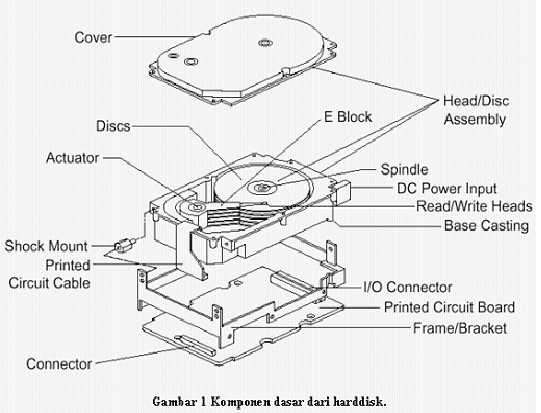








 RAM yang kemampuan kecepatannya lebih cepat daripada EDORAM dan kepingannya terdiri dari 168 pin.PC denganprosesor intel Pentium 1, Pentium II, Pentium III, AMD ke- 5, AMD ke- 6, AMD ke- 7.Dengan memiliki Bus Speed sebesar 66 Mhz ( PC 66 Mhz ) dan PC 100 Mhz.
RAM yang kemampuan kecepatannya lebih cepat daripada EDORAM dan kepingannya terdiri dari 168 pin.PC denganprosesor intel Pentium 1, Pentium II, Pentium III, AMD ke- 5, AMD ke- 6, AMD ke- 7.Dengan memiliki Bus Speed sebesar 66 Mhz ( PC 66 Mhz ) dan PC 100 Mhz. RAM yang hampir sama dengan SDRAM, namun memiliki kemampuan kerja yang lebih tinggi.Dengan Bus Speed sebesar 133 Mhz atau PC 133 Mhz.Umumnya digunakan pada PC dengan prosesorintel Pentium III, Pentium IV, AMD Duron, AMD Athlon.
RAM yang hampir sama dengan SDRAM, namun memiliki kemampuan kerja yang lebih tinggi.Dengan Bus Speed sebesar 133 Mhz atau PC 133 Mhz.Umumnya digunakan pada PC dengan prosesorintel Pentium III, Pentium IV, AMD Duron, AMD Athlon. RAM yang menggunakan RIMM ( Rambus In Line Memory Module ) sebagai socketnya dengan ukuran yang lebih kecil dari DIMM ( Socket yang digunakan untuk SDRAM dan DDRAM ).Dengan Bus Speed sebesar 800 Mhz.Umumnya digunakan pada PC dengan prosesor intel Pentium 1.
RAM yang menggunakan RIMM ( Rambus In Line Memory Module ) sebagai socketnya dengan ukuran yang lebih kecil dari DIMM ( Socket yang digunakan untuk SDRAM dan DDRAM ).Dengan Bus Speed sebesar 800 Mhz.Umumnya digunakan pada PC dengan prosesor intel Pentium 1. Processor sering disebut sebagai otak dan pusat pengendali computer yang didukung oleh kompunen lainnya. Processor adalah sebuah IC yang mengontrol keseluruhan jalannya sebuah sistem komputer dan digunakan sebagai pusat atau otak dari komputer yang berfungsi untuk melakukan perhitungan dan menjalankan tugas. Processor terletak pada socket yang telah disediakan oleh motherboard, dan dapat diganti dengan processor yang lain asalkan sesuai dengan socket yang ada pada motherboard. Salah satu yang sangat besar pengaruhnya terhadap kecepatan komputer tergantung dari jenis dan kapasitas processor.
Processor sering disebut sebagai otak dan pusat pengendali computer yang didukung oleh kompunen lainnya. Processor adalah sebuah IC yang mengontrol keseluruhan jalannya sebuah sistem komputer dan digunakan sebagai pusat atau otak dari komputer yang berfungsi untuk melakukan perhitungan dan menjalankan tugas. Processor terletak pada socket yang telah disediakan oleh motherboard, dan dapat diganti dengan processor yang lain asalkan sesuai dengan socket yang ada pada motherboard. Salah satu yang sangat besar pengaruhnya terhadap kecepatan komputer tergantung dari jenis dan kapasitas processor.















